- ホーム
- Android™ 12の新機能
- Android™ 12で変わること
Android™ 12で変わること
Androidのバージョンアップを行うと、バージョンが12に変更されます。それに伴い、操作性が向上し、アプリの操作にも変更が加えられます。
ここでは、バージョンアップ後の変更ポイントを簡単に説明します。
- 電源メニューについて
- SDカードについて
- 初期設定について
- Google™ アカウントの作成について
- マナーモードについて
- 文字入力について
- サイドセンスについて
- スクリーンショットについて
- ウィジェットについて
- ステータスバーについて
- 通知パネルについて
- クイック設定パネルについて
- 搭載アプリについて
- アプリに必要な許可の設定について
- Wi-Fi接続について
- Bluetooth機能について
- 端末設定について
電源メニューについて
電源キーを長押ししたときに表示される電源メニューのデザインが変更されます。
指紋認証や画面ロックを設定した場合、「ロックダウン」が表示されます。「ロックダウン」を有効にすると、ロック画面に通知が表示されなくなり、指紋による画面ロック解除が利用できなくなります。設定した画面ロック解除方法(「パターン」/「ロックNo.」/「パスワード」)で画面ロックを解除すると、ロックダウンを無効にできます。
電源キーをすばやく5回以上連続で押すと、最寄りの緊急通報番号へ電話がかかります。詳しくは、「緊急情報と緊急通報」を参照してください。
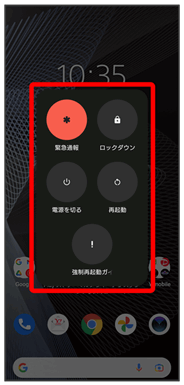
SDカードについて
SDカードをフォーマットする手順やマウントを解除する手順が一部変更されます。
 SDカード利用時の操作
SDカード利用時の操作
SDカードをフォーマットする
 ホーム画面で
ホーム画面で (設定)
(設定) ストレージ
ストレージ このデバイス
このデバイス SDカード
SDカード

 フォーマット
フォーマット SDカードをフォーマット
SDカードをフォーマット 完了
完了
SDカードのマウントを解除する
 ホーム画面で
ホーム画面で (設定)
(設定) ストレージ
ストレージ このデバイス
このデバイス SDカード
SDカード

 取り出し
取り出し
初期設定について
画面のデザインや手順、項目が一部変更されます。画面の指示に従って、各項目を設定してください。
Google™ アカウントの作成について
画面のデザインや手順、項目が一部変更されます。画面の指示に従って、各項目を設定してください。
マナーモードについて
マナーモードを設定する手順が変更されます。
 マナーモードに設定する
マナーモードに設定する
マナーモード(バイブあり)に設定する
 音量キーの上/下を押す
音量キーの上/下を押す
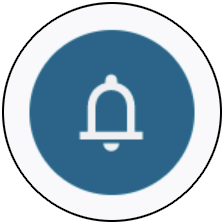
 音量調節バーが表示されている間に
音量調節バーが表示されている間に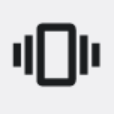 (
( 表示)
表示)
マナーモード(バイブなし)に設定する
 音量キーの上/下を押す
音量キーの上/下を押す
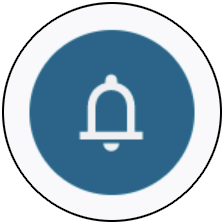
 音量調節バーが表示されている間に
音量調節バーが表示されている間に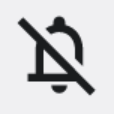 (
(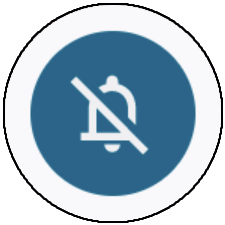 表示)
表示)
文字入力について
文字入力画面で![]() をタップした項目に、「クリップボード」が追加されます。「最近コピーしたテキストや画像を候補バーに表示」「最近コピーしたテキスト内の住所、電話番号などの項目を表示する」「最近のスクリーンショットをクリップボードに保存」の項目を設定できます。「絵文字、ステッカー、GIF」が追加されます。また、「検索」が削除されます。
をタップした項目に、「クリップボード」が追加されます。「最近コピーしたテキストや画像を候補バーに表示」「最近コピーしたテキスト内の住所、電話番号などの項目を表示する」「最近のスクリーンショットをクリップボードに保存」の項目を設定できます。「絵文字、ステッカー、GIF」が追加されます。また、「検索」が削除されます。
「設定」の「記号キーボードに絵文字を表示」「絵文字ステッカー」が「絵文字、ステッカー、GIF」の項目へ移動されます。
「テキストの修正」の「絵文字の候補を表示」が「絵文字、ステッカー、GIF」へ移動され、項目名が「絵文字」に変更されます。また、「連絡先名の検索」「システムのスペルチェックの設定」が削除されます。
「詳細設定」の「物理キーボードで絵文字を表示」が「絵文字、ステッカー、GIF」の項目へ移動されます。
サイドセンスについて
サイドセンスメニューの「片手モード」のアイコンデザインと機能が変更されます。画面が縮小する動作から、画面全体が下に移動する動作に変更されます。初期状態は「片手モード」の機能が無効なため、「片手モード」を使用する場合は、ホーム画面で![]() (設定)
(設定)![]() 画面設定
画面設定![]() 片手モード
片手モード![]() 片手モードの使用(
片手モードの使用(![]() 表示)と操作して機能を有効にする必要があります。
表示)と操作して機能を有効にする必要があります。
片手モード画面表示中はサイドセンス機能が利用できなくなります。
また、ホーム画面で![]() (設定)
(設定)![]() 画面設定
画面設定![]() サイドセンスと操作して表示されるサイドセンスの設定項目が一部追加/変更/削除されます。
サイドセンスと操作して表示されるサイドセンスの設定項目が一部追加/変更/削除されます。
「サイドセンスメニュー設定」では、サイドセンスメニューに優先表示するアプリやショートカットを12件まで登録できるようになります。
「ジェスチャー操作の割り当て」では、各項目の設定メニューに「アプリ/ショートカットを起動する」が追加されます。
「アプリの予測精度を高める」が削除されます。
スクリーンショットについて
スクロールして表示できる画面全体を1枚のスクリーンショットで撮ることができます。
 スクロールして表示できる画面全体を1枚のスクリーンショットで撮る
スクロールして表示できる画面全体を1枚のスクリーンショットで撮る
 電源キーと音量キーの下を同時に長押し
電源キーと音量キーの下を同時に長押し キャプチャ範囲を拡大
キャプチャ範囲を拡大 キャプチャ範囲枠をドラッグして調節
キャプチャ範囲枠をドラッグして調節 保存
保存
- アプリによっては、動作しない場合があります。
ウィジェットについて
ウィジェット一覧画面のデザインが変更されます。検索欄が追加されます。
「フォト」「会話」が追加されます。
「Reader by Sony」が削除されます。
ステータスバーについて
アプリがカメラ/マイクの使用を開始すると、![]() /
/![]() のステータスアイコンが表示されます。カメラ/マイクを使用している間は緑色の点(
のステータスアイコンが表示されます。カメラ/マイクを使用している間は緑色の点(![]() )で表示されます。
)で表示されます。
通知パネルについて
通知パネルの構成やデザインが変更されます。
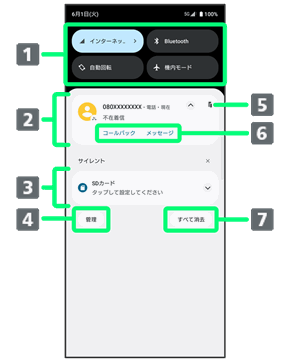
- クイック設定パネルの一部が表示される
- 着信などの通知や実行中の機能が表示される
- サイレント通知が表示される
- 通知を管理する
- ポップアップウィンドウで表示する1
- 通知内容を利用する2
- 通知をすべて消去する3
1通知によってはアイコンが表示されない場合があります。
2通知によって利用できる機能は異なります。たとえば着信の通知では、着信のあった電話番号に発信したり、SMSを送信できます。
3通知によっては消去できない場合があります。
クイック設定パネルについて
クイック設定パネルの構成やデザインが変更されます。
「インターネット」「ウォレット」「デバイス コントロール」「アラーム」「さらに輝度を下げる」が追加されます。
「ダークテーマ」が「ダークモード」に変更されます。
「Wi-Fi」と「モバイルデータ通信」が削除されます。「Wi-Fi」と「モバイルデータ通信」は「インターネット」から設定できます。
搭載アプリについて
搭載アプリの一部がバージョンアップされたり、変更されたりします。
詳しくは、「搭載アプリの変更について」を参照してください。
アプリに必要な許可の設定について
アプリの位置情報を許可する画面で、「正確」「おおよそ」の2つの精度を選択できます。
また、機能ごとに利用を許可するアプリを設定する手順が変更されます。
 機能ごとに利用を許可するアプリを設定する
機能ごとに利用を許可するアプリを設定する
 ホーム画面で
ホーム画面で (設定)
(設定) プライバシー
プライバシー 権限マネージャー
権限マネージャー 機能をタップ
機能をタップ アプリをタップ
アプリをタップ 必要な許可をタップ
必要な許可をタップ
Wi-Fi接続について
「Wi-Fi」の設定項目が「インターネット」へ移動されます。「Wi-Fi 設定」は「ネットワーク設定」に、「Wi-Fi データ使用量」は「モバイルデータ以外の通信量」に変更されます。「ネットワーク評価プロバイダ」が削除されます。
接続済みのWi-Fi ネットワークをタップ![]() 共有と操作して、接続済みのWi-Fi ネットワーク情報を共有する画面に、「ニアバイシェア」が追加されます。QRコードでの共有に加えて、ニアバイシェアを使っての共有が可能になります。
共有と操作して、接続済みのWi-Fi ネットワーク情報を共有する画面に、「ニアバイシェア」が追加されます。QRコードでの共有に加えて、ニアバイシェアを使っての共有が可能になります。
Wi-Fi利用時の手順が一部変更されます。
 Wi-Fi利用時の操作
Wi-Fi利用時の操作
ネットワークを選択して接続する
 ホーム画面で
ホーム画面で (設定)
(設定) ネットワークとインターネット
ネットワークとインターネット インターネット
インターネット Wi-Fi(
Wi-Fi(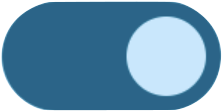 表示)
表示) Wi-Fi ネットワークをタップ
Wi-Fi ネットワークをタップ パスワードを入力
パスワードを入力 接続
接続
接続情報を手動で設定して接続する
 ホーム画面で
ホーム画面で (設定)
(設定) ネットワークとインターネット
ネットワークとインターネット インターネット
インターネット Wi-Fi(
Wi-Fi(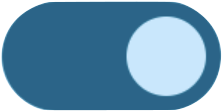 表示)
表示) ネットワークを追加
ネットワークを追加 ネットワーク名を入力
ネットワーク名を入力 設定しない
設定しない セキュリティを選択
セキュリティを選択 パスワードを入力
パスワードを入力 保存
保存
接続中のWi-Fi ネットワークを削除する
 ホーム画面で
ホーム画面で (設定)
(設定) ネットワークとインターネット
ネットワークとインターネット インターネット
インターネット 接続中のWi-Fi ネットワークをタップ
接続中のWi-Fi ネットワークをタップ 削除
削除
保存したWi-Fi ネットワークを削除する
 ホーム画面で
ホーム画面で (設定)
(設定) ネットワークとインターネット
ネットワークとインターネット インターネット
インターネット 保存済みネットワーク
保存済みネットワーク 削除したいWi-Fi ネットワークをタップ
削除したいWi-Fi ネットワークをタップ 削除
削除
Wi-Fi Directを利用する
 ホーム画面で
ホーム画面で (設定)
(設定) ネットワークとインターネット
ネットワークとインターネット インターネット
インターネット Wi-Fi(
Wi-Fi(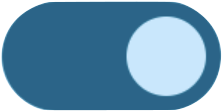 表示)
表示) ネットワーク設定
ネットワーク設定 Wi-Fi Direct
Wi-Fi Direct 接続する機器をタップ
接続する機器をタップ 相手機器で接続への招待に同意する
相手機器で接続への招待に同意する
Bluetooth機能について
Bluetooth設定画面の構成やデザインが変更されます。また、Bluetooth機能を有効にする手順が一部変更されます。
 Bluetooth機能を有効にする
Bluetooth機能を有効にする
 ホーム画面で
ホーム画面で (設定)
(設定) 機器接続
機器接続 接続の設定
接続の設定 Bluetooth
Bluetooth Bluetooth を使用(
Bluetooth を使用(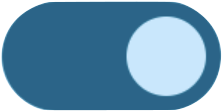 表示)
表示)
端末設定について
画面の構成やデザイン、項目の並びが一部変更されます。また、項目が追加/変更/削除されます。
詳しくは、「端末設定の変更について」を参照してください。